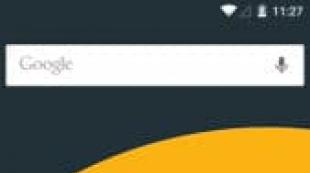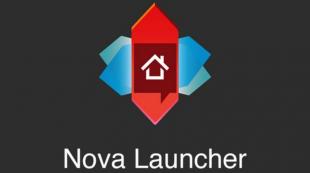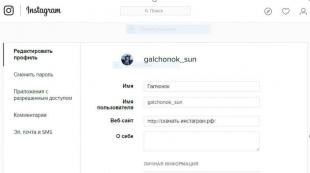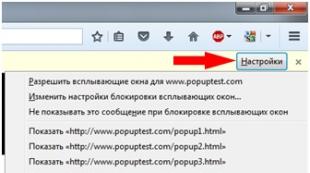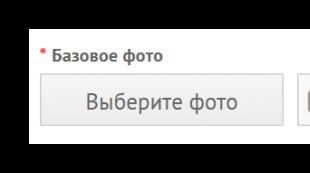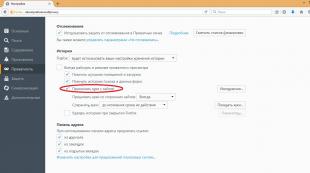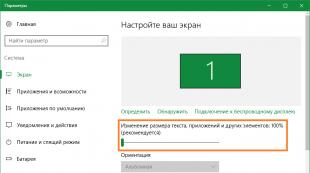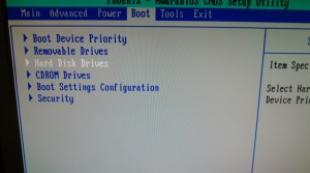كيفية ترجمة iPhone إلى وضع DFU أو الخروج منه. وضع DFU iPhone: كيفية إدخال وضع DFU ولماذا هو مطلوب؟ ما هو وضع DFU؟ ما هو الفرق من وضع الاسترداد
تحتاج إلى إدخال الجهاز في هذا الوضع إذا واجه مستخدم أداة "Apple" المشكلات عند تحديث نظام التشغيل أو عند وامض هاتف ذكي به عن بعد. بالإضافة إلى ذلك، إدخال iPhone في DFU.-Reply وإعادة ذلك إلى حالة طبيعية، يمكنك إصلاح عدد من أخطاء النظام التي يمكن أن تؤدي إلى تشغيل الجهاز غير صحيح.
وضع DBU على iPhone (خلاف ذلك - تحديثات البرامج الثابتة) الخلط باستمرار مع وضع الاسترداد. (وضع الاسترداد). في الواقع، الفرق ضخم، ويتكون في ما يلي:
- وضع الاسترداد. - وضع لينة مقارنة DFU.؛ في وضع الاسترداد. فون يقع بمساعدة "Ourser" iOS، وفي وضع DFU. - القادمة عليها. الوضع DFU. تطبيق فقط متى وضع الاسترداد. يرفض المساعدة.
- في الوضع DFU. من المستحيل الحصول على ما إذا كان الجهاز غير متصل ب Mediacombine اي تيونز.وبعد للإدخال ب. وضع الاسترداد. ليس من الضروري الجمع بين الأداة باستخدام الكمبيوتر.
هناك أيضا اختلافات خارجية بين وسائط محددة. الأداة B. وضع DFU. شاشة سوداء بالكامل، بدون شعار أبل؛ الأداة لا تتفاعل عند الضغط " منزل، بيت"و" قوة"بشكل منفصل. في في وضع الاسترداد.، كابل USB مرئي وأيقونة اي تيونز..
كيفية إدخال iPhone في وضع DFU؟
هناك طريقتان للدخول في أداة "Apple" في وضع DFU - على حد سواء على حد سواء على أي من أجهزة Apple. الأول هو:
الخطوة 1وبعد قم بتوصيل iPhone بالكمبيوتر الشخصي والتشغيل اي تيونز..
الخطوة 2.وبعد شغل منزل، بيت"و" قوة»في نفس الوقت وعقد لمدة 10 ثوان.

الصورة: 4pda.biz.
الخطوه 3. إطلاق سراح " قوة"، لكن " منزل، بيت»ترك الملفات أثناء في اي تيونز. لن يظهر كشف iPhone في وضع الطوارئ.

الصورة: nastroyka.zp.ua.
الأداة نفسها لن تعطي المستخدم لمعرفة ما نقل إليه وضع DFU..
الطريقة الثانية للذهاب إلى وضع تحديث البرامج الثابتة تعتبر أكثر صحة، ومع ذلك، فإن المبتدئين في كثير من الأحيان لا يقهرون. الإجراء الأولي هو أيضا اتصال الهاتف الذكي اي تيونز. - التالي تحتاج إلى التصرف مثل هذا:
الخطوة 1. قم بإيقاف تشغيل الجهاز - انتظر خرج الشاشة تماما.
الخطوة 2. أمسك بالمفتاح قوة"، عد 3 ثوان، ثم انقر فوق خيارات متقدمة" منزل، بيت" هنا والصعوبة الرئيسية تكمن: تحتاج إلى تنفيذ هذه العمليات بحيث لا يعمل iPhone في الوضع المعتاد.
الخطوه 3.وبعد عد 10 ثوان بعد النقر " منزل، بيت"وترك" قوة». « منزل، بيت"لا تتركه يذهب.

الخطوة 4. في اي تيونز. تظهر رسالة - بنقرة " نعم».

هل من الممكن إدخال iPhone إلى وضع DFU إذا لم تعمل الأزرار المادية؟
للوصول إلى الوضع DFU. بدون استخدام الأزرار المادية، سيتعين عليك تحويل البرامج الثابتة الأصلية الحالية إلى مخصص مع أداة مساعدة بسيطة تسمى ثلج احمروبعد قم بتنزيل هذا البرنامج لنظام التشغيل Windows و OS X يمكن أن يكون.
قبل استخدام الأداة المساعدة، تحتاج إلى تنزيل البرنامج الثابت المناسب للقرص الثابت للكمبيوتر الشخصي. ثم يجب أن تتصرف مثل هذا:
الخطوة 1. إطلاق ثلج احمر واتبع المسار " إضافات.» — « أكثر من ذلك.» — « DFU IPSW.».

الخطوة 2. فى الشباك " WFU-MODE IPSW الحل البديل"انقر" نعم».

الخطوه 3.وبعد عبر متصفح الملفات. ابحث عن البرامج الثابتة التي تم تنزيلها مسبقا (تنسيق الملف iPSW.).

ستبدأ الأداة المساعدة في إنشاء برنامج ثابت مخصص - تنعكس مسار هذه العملية في شريط الحالة.

بمجرد اكتمال العملية، تظهر رسالة أن ملف IPSW تم إنشاؤه بنجاح. في الرسالة، سترى المسار حيث يمكنك الوصول إلى البرامج الثابتة.

يمكنك التمييز بين البرامج الثابتة DFU من أصل العنوان: مخصص دائما وحدة التحكم "Enter_dfu_".
الخطوه 3. قم بتوصيل iPhone بالكمبيوتر وتشغيل برنامج Ityuns، انتقل إلى قائمة التحكم في الأداة النقدية بالنقر فوق الرمز باسم الصورة الذكية.

الخطوة 4.وبعد اضغط على لوحة مفاتيح الكمبيوتر مع Windows " تحول."(على ماك -" خيار") وانقر على" اعادة ضبط الايفون ... ".

الخطوة 5.وبعد حدد البرامج الثابتة المخصصة في النافذة التي تظهر.

الخطوة 6.. اي تيونز. تحذنت لك أن iPhone Restore يؤدي إلى حذف البيانات - انقر فوق " يعيد».

من هذه النقطة، تحميل البرامج الثابتة على الهاتف الذكي من خلال وضع DFU..
كيفية عرض iPhone من وضع DFU؟
ترجمة iPhone العودة إلى الشرط الطبيعي بسيط للغاية:
الخطوة 1وبعد افصل الأداة من جهاز الكمبيوتر.
الخطوة 2.شغل منزل، بيت"و" قوة»في نفس الوقت وعقد لمدة 10 ثوان. يبقى الانتظار، عندما يخرج الهاتف الذكي من وضع DFU، سيتم إعادة تشغيل وسيعمل في الوضع القياسي.
إذا كانت الأداة تعمل بواسطة كابل مع جهاز كمبيوتر، فبعد انتظار 10 ثانية، تحتاج إلى تحرير الأزرار والمشابك " قوة"لمدة 3 ثوان أخرى (كما هو الحال في الإدماج المعتاد).
استنتاج
دخول الهاتف الذكي إلى وضع DFU هو إجراء خطير إلى حد ما؛ إذا سمح المستخدم خطأ، فقد يكون iPhone في " التفاح الأبدية"أو في" استعادة حلقة."- الخروج من هذه الأوضاع ليست سهلة. لإرجاع الهاتف الذكي إلى التشغيل العادي، سيتعين عليك استخدام برنامج إضافي، مثل iREB. أو مظلة صغيرة، إما الرجوع إلى المتخصصين للمساعدة المدفوعة (إذا لم يكن هناك وقت لتطوير برامج خاصة).
يحدث ذلك بسبب إجمالي الفشل في نظام IOS، يتجمد iPhone ولا يقدم أي علامات للحياة، تمثل "قرميد" حقيقي. ولكن لا تقلق على الفور. ربما ليس كل شيء سيء للغاية كما يبدو. هناك وضع DFU خاص، والتي تساعد في بعض الحالات على تصحيح الموقف وإرجاع كفاءة جهازك تماما. في الواقع، سيتم مناقشة هذا الوضع وميزاته في هذا الدليل.
من المقال سوف تتعلم
ماذا يفعل ذلك ولماذا تحتاج إلى مستخدم بسيط؟
تم فك تشفير وضع DFU كتحديث البرامج الثابتة للجهاز. ترجم إلى الروسية مثل "تحديث البرامج الثابتة الجهاز. تستخدم فقط في منتجات Apple، في iPad وفي iPhone، وهو وضع الطوارئ الخاص، وبالتالي يتم التعرف عليه فقط بواسطة برنامج iTunes فقط عند توصيل الهاتف الذكي بجهاز الكمبيوتر.
على الأرجح، سمع الكثيرون عن وضع وضع الاسترداد، ولكن من ذلك يتميز DFA بأي علامات على التنشيط. وهذا هو، لا يظهر تمهيد نظام التشغيل على iPhone، لا توجد أيقونات وأيقونات، حتى الاهتزازات. يبدو أن الهاتف ميت! في الوقت نفسه، الضغط على مفاتيح المنزل والطاقة أيضا لا تغذي أي علامات.
تستخدم بشكل أساسي لاستعادة أجهزة iPhone، البرامج الثابتة، وإرجاع الهاتف إلى الحالة المعتادة، إذا، على سبيل المثال، توقف عموما عن تقديم أي علامات. في كثير من الأحيان يصحح فشل النظام، وبعد ذلك يتم تحميله في الوضع العادي.
كقاعدة عامة، هذه هي المرحلة الأخيرة والأمل في استعادة الجهاز الذاتي. تلجأ العديد من الخدمات أيضا إلى هذه الطريقة عند إعادة إظهار iPhone من الأجيال المختلفة.
تنشيط النظام
في الوقت الحالي، هناك طريقتان مختلفا لترجمة iPhone إلى وضع DFU، ويعتمدون على جيل الهواتف الذكية. كل ما تم إصداره حتى عام 2016، وهو ما يصل إلى iPhone 6 بما في ذلك، يعمل وفقا للإصدار القياسي. الجيل الجديد هو iPhone 7 وما فوق، سيتم بالفعل ترجمةها بالفعل إلى وضع الاسترداد بطريقة أخرى. بالطبع، سوف ننظر إلى كليهما.
هواتف أبل قبل iPhone 6 شاملة
على جميع النماذج إلى iPhone السادس، لا يختلف الإجراء الانتقالي لاسترداد وضع الاسترداد بين الإصدارات.
تحتاج إلى إجراء الإجراءات التالية:
- افتح برنامج iTunes على جهاز الكمبيوتر الخاص بك، حيث يتم تنفيذ إجراء الاسترداد ببساطة من خلال هذا البرنامج. يمكنك تنزيل من موقع Apple الرسمي مجانا.
- قم بتوصيل هاتفك الذكي بالكمبيوتر باستخدام كابل USB خاص لهذا.
- قم بإيقاف تشغيل هاتفك الذكي إذا لم يتم إيقاف تشغيله. الآن اضغط على الزرين في وقت واحد - المنزل والطاقة (الطاقة). امسكهم بالنقر فوق حوالي 10 ثوان.
- الآن حرر زر الطاقة، ولكن لا تترك المنزل. تحتاج إلى الانتظار حتى يحدد تطبيق iTunes الجهاز الجديد على جهاز الكمبيوتر. عادة يجب أن تنتظر حوالي 10-30 ثانية.
- بمجرد تحديد الجهاز جهاز جديد ويعرض رسالة الاسترداد، حرر المفاتيح والانتقال إلى إجراء الاسترداد.
اي فون 7 والإصدارات اللاحقة
إذا كنت مالك iPhone 7 أو 7 Plus أو المزيد من النماذج الجديدة (iPhone 8 و NEXT)، فمنتج من خلال إدخال أداة DFU الخاصة بك، تحتاج إلى القيام ببعض الخطوات الأخرى. والشيء هو أن مفاتيح المنزل البدنية لم تعد لم تعد. تم التخلي عن مطوري Apple 7 سلسلة من الزر الميكانيكي واستبدلته بلمسة مع آلية استجابة عن طريق اللمس الخاصة.
وهكذا، قم بإجراء الإجراءات التالية:
- على الكمبيوتر، قم بتشغيل برنامج iTunes (تأكد من تحديث أحدث إصدار، وإذاعة الفشل والأخطاء ممكنة عند العمل مع أجهزة جيل جديدة).
- الاتصال بجهاز كمبيوتر iPhone باستخدام كابل USB. قم بإيقاف تشغيل هاتفك الذكي. إذا تم إيقاف تشغيله بالفعل، فانتقل إلى الفقرة رقم 3 في هذه القائمة.
- اضغط على زر الطاقة واحتفظ بها لمدة 3 ثوان تقريبا.
- عقد السلطة، اضغط على المفتاح "خفض الحجم" واحتفظ كلا المفتاحين بحوالي 10 ثوان.
- ثم اتركه من زر الطاقة، لكنه استمر في الاحتفاظ به "مفتاح الصوت" حوالي 5 ثوان.
- إذا تم كل شخص بشكل صحيح، فستحدد iTunes تلقائيا الجهاز الجديد وإظهار الإخطار على وضع الاسترداد على الشاشة.

كيف تفهم أن الهاتف الذكي الخاص بي لم يتحول إلى وضع DFU؟
إذا لم تنجح من المرة الأولى، وحاولت مرة أخرى ومرة \u200b\u200bأخرى، ولكن الهاتف الذكي لا يزال لا يتحول إلى وضع الاسترداد، ثم، فمن المرجح أن تفوت بعض التفاصيل المهمة.
أدناه، ستساعد الأسباب الموصوفة في تحديد ما إذا كان الهاتف الذكي قد تحول إلى وضع DFA أم لا.
وهكذا، لن يتم تشغيل iPhone إلى وضع DFU إذا رأيت الأعراض التالية:
- شعار Apple مشرق على الشاشة.
- الشاشة على iPhone ليست سوداء، ولكن الخفقان قليلا أو أبرزت.
- لا يمكن ل iTunes تحديد جهاز جديد على جهاز كمبيوتر.
والآن طرق القضاء عليها:
- إذا كان شعار Apple من المحتمل أن يكون على الشاشة، يحاول iPhone الانخراط في وضع وضع الاسترداد. هذا يشير إلى أن المستخدم يتبع بشكل غير صحيح تسلسل ضغط المفاتيح ووقت الانتظار. حاول مرة أخرى، بعناية، بنقاط أداء جميع الإجراءات.
- كما هو الحال في الحالة الأولى، يحاول الهاتف الذكي الاتصال بوضع الاسترداد أو تشغيله ببساطة كمحرك أقراص. حاول مرة أخرى أن تفي بالإجراء بأكمله.
- تأكد من الاتصال بالإنترنت بحيث يقوم Windows تلقائيا بإنشاء البحث عن برامج التشغيل إذا لم يتم تثبيتها من جهازك. نصيحة أكثر أهمية - تغيير منفذ USB وحاول إدراج الجهاز وليس في USB الأمامي، ولكن الجزء الخلفي من الكمبيوتر. في كثير من الأحيان على أجهزة الكمبيوتر المنخفضة الطاقة ببساطة تفتقر إلى الموارد للتشغيل الصحيح لمنفذ USB.
إخراج الهاتف من الوضع
إذا كنت قد قمت بالفعل بتوصيل أداة بجهاز كمبيوتر في "وضع الاسترداد" الخاص، ولكن قررت فجأة إخراجها، في أي حال من الأحوال محاولة ببساطة سحب كبل USB وفصل iPhone، وإلا يمكنك الحصول على "الطوب". ليست حقيقة، ولكن هناك حالات.
لإنهاء حالة DFU بلا مؤلمة، تحتاج إلى جعل ما يسمى "إعادة التشغيل البارد" للجهاز.
للقيام بذلك، اضغط في وقت واحد، اضغط على مفاتيح "المنزل" و "الطاقة" (للإصدارات إلى iPhone 6 شاملة) أو مفتاح الطاقة و "مفاتيح تخفيض حجم" (للحصول على اي فون 7 والإصدارات اللاحقة)، امسكهم بحوالي 10 ثوان وإطلاق سراحهم. سيبدأ الهاتف الذكي تلقائيا تنزيل ونظام التشغيل المعتاد. بعد ذلك، بعد التبديل، افصل كابل USB ويمكنك العمل مع iPhone.
انتباه! في بعض الأحيان، عند تمكين كابل USB، لا يبدأ الهاتف، إذا قرر المستخدم فجأة الخروج من وضع الاسترداد. في هذه الحالة، بعد إجراء المفاتيح، أطلق سراحهم، وانقر مرة أخرى على "الطاقة"، ثم سيتم تشغيل الهاتف. ولكن يتم تقديم هذا لديك عامل. إذا لم يعمل iPhone من قبل، فلا تتوقع السحر!
ماذا تفعل إذا كنت بحاجة لدخول DFU، ولكن الأزرار لا تعمل؟
إذا لم تقم بعمل أزرار على جهازك، فيمكنك استخدام أداة مساعدة منفصلة لا تتطلب ضغطات المفاتيح الفعلية. افترض أننا قررنا استعادة الهاتف إلى الإصدار المستقر وإعادته إلى حالة العمل. للقيام بذلك، ستحتاج إلى تنفيذ الإجراءات التالية:
- قم بتنزيل أحدث البرامج الثابتة العملية لجهازك؛
- قم بتنزيل برنامج Redsn0w بالكمبيوتر. يتم تقديم روابط للتنزيل أدناه: لنظام التشغيل Windows ()، لنظام التشغيل Mac ()؛
- قم بتثبيت برنامج RedSh0W على جهاز الكمبيوتر الخاص بك، قم بتوصيل الجهاز بجهاز كمبيوتر باستخدام كابل USB وفتح البرنامج؛
- في مربع الحوار الذي يفتح، ابحث عن علامة التبويب "إضافات" وانقر عليها؛
- انقر فوق علامة التبويب "حتى أكثر"؛
- بعد ذلك، انقر فوق علامة التبويب DFU IPSW وحدد المسار إلى البرامج الثابتة التي تم تنزيلها وفتحها؛
- يقوم البرنامج تلقائيا بتحويل ملف ثابت جديد، حيث سيكون DFU المدمج بالفعل. بمجرد اكتمال العملية، في نفس المجلد، حيث سيتم إنشاء الملف الأصلي بواسطة DFU-Firmware مع نفس الاسم، سيتم إضافة بادئة Enter_dfu فقط؛
- افتح الآن برنامج iTunes. إذا لم يقرر الهاتف، فقط استرجاع كابل USB وإدراجه مرة أخرى، في حين أن لا توجد أزرار. ولكن لاحظ أنه يجب تضمين iPhone؛
- يحدد البرنامج جهاز جديد. تعال في iTunes، اختر أيقونة iPhone في القائمة وانقر عليه؛
- بعد ذلك، بالضغط على مفتاح "Shift"، انقر فوق علامة التبويب "اعادة ضبط الايفون"وبعد إذا تم تنفيذ العملية بأكملها باستخدام نظام التشغيل Mac، فبدلا من "التحول"، انقر فوق "Alt"؛
- سيطلب منك النظام تحديد ملف مع البرامج الثابتة. حدد المسار إلى ملفنا المعدل مع البرامج الثابتة DFU وتأكيد العملية؛
- سيقوم iTunes بإخطار أن جميع البيانات ستتم إزالتها من الذاكرة. توافق على هذا الإشعار وتأكيد العملية. ستبدأ عملية الاسترداد؛
- إعادة تشغيل الهاتف الذكي الخاص بك، إنه يومض الكابل مع أيقونة iTunes وستبدأ عملية الاسترداد، وبعد أن تخرج الشاشة؛
- بعد إعادة تشغيل متعددة، سيلاحظ النظام أنه ليس من الممكن استعادة iPhone. يتم تنفيذ كل الإجراءات. لم نحتاج إلى استعادة iPhone. وبالتالي، نقل البرنامج هواتفنا إلى وضع DFU دون ضغطات المفاتيح الفعلية؛
- تأتي الآن في iTunes مرة أخرى، اختر الانتعاش وتحديد البرامج الثابتة الأصلية بالفعل، في انتظار استعادة الهاتف واستمتع بعملها الصحيح والمستقر.
كما ترون، فإن هذا الوضع مفيد للغاية وفي كثير من الحالات يسمح لك بإعادة إخراج iPhone واستعادة إلى حالة العمل. يستخدم معظمها بعد البرامج الثابتة غير الناجحة. ولكن في كثير من الأحيان اللجوء إلى هذه الإجراءات، حاول تحميل إصدارات iOS مستقرة فقط والتي يتم إصدارها رسميا لنموذج iPhone الخاص بك. ضع في اعتبارك أن جميع البيانات من هاتفك تم مسحها أثناء الشفاء.
من المهم أن تعرف! ينصح العديد من المواقع بإجراء نسخ احتياطية من النظام بحيث في حالة حدوث أي مشاكل لإعادة حذف الهاتف و "المطر" بالنسبة له نسخة، مما استعادة جميع إعدادات المستخدم والبرامج. لكنك ستفكر في حقيقة أنه إذا كانت في وقت إنشاء نسخة في النظام كانت هناك مشاكل، فلن نقول بعد التحديث إلى إصدار iOS، بعد أن تبقى مشاكل النسخ الاحتياطي. لذلك، قم بإجراء نسخ أمام التحديث، ثم اختبار وتحديث واستغلال هاتفك في كل شيء.
يحتوي كل هاتف ذكي تقريبا على وضع الاسترداد لإصلاح البروتين المرتبط بالجهاز، لكن Apple ذهبت خطوة واحدة إلى الأمام وقدمت وضع DFU. Usualy، يمكن إصلاح معظم المشكلات الرغبة في الهروب من السجن وإلغاء الهروب من السجن، وتخفيض دائرة الرقابة الداخلية أو القضاء على نظام التشغيل iOS من المقرر من iPhone 6 ثم ستحتاج بالتأكيد وضع DFU iPhone 6. يمكن أن يساعدك وضع DFU في وضع جهاز iPhone الخاص بك في المسار، سوف يضع الجهاز في مثل هذه الحالة، حيث سيكون قادرا على العمل مع iTunes وسوف تكون قادرا على استعادة الجهاز. تمت مناقشة بقية خصائص وضع DFU أدناه.
ما هو وضع DFU على iPhone 6/6S
لذلك، ما هو وضع DFU iPhone 6؟ يتيح وضع DFU للمستخدمين إجراء تغييرات طفيفة في نظام التشغيل. تقف DFU لتحديث البرامج الثابتة للجهاز. من نواح كثيرة مماثلة لوضع الاسترداد، ولكن من الأفضل ويجعلك قادرا على التعامل مع مشاكل صعبة. يتوفر وضع DFU على أي أجهزة iOS مثل iPhone و iPad و iPad Touch. إذا كان جهاز iOS في وضع DFU، فهذا يعني تشغيل الجهاز، لكنه يمنع نظام التشغيل من Boting Up يجعلك قادرا على إجراء التغييرات اللازمة.
Usualy، يمكن إصلاح معظم المشاكل والملاطيات مع وضع الاسترداد ولكن إذا كنت بحاجة إلى القيام بما يلي، فيمكنك استخدام وضع DFU؛
1. إذا كنت ترغب في تقليل الإصدار الحالي من iOS يعمل على جهاز iPhone الخاص بك.
2. إلى الهروب من السجن الجهاز.
3. أو إذا كنت ترغب في إزالة إصدار الفوز منتهية الصلاحية من iOS من iPhone الخاص بك.
لذلك، عند إدخال وضع iPhone 6S DFU؟ معظم الأوقات التي لا تحتاج إلى إدخال وضع DFU، يمكن حل المشكلة المعتادة فقط عن طريق إدخال وضع الاسترداد. ولكن إذا كان الجهاز عالقا في حلقة بعد تحديث نظام التشغيل أو تلف البيانات والجهاز لا يعمل بشكل صحيح، إنه متخلف؛ حتى أيضا ثم خيارك الأول هو وضع الاسترداد.
ولكن إذا كنت ترغب في تقليل الجهاز أو إلغاء الهروب من السجن أو الهروب من السجن الجهاز أو الهروب من السجن، فإن الجهاز أو فقط لإزالة إصدار Beta IOS، يمكنك استخدام وضع DFU على iPhone 6. من السهل جدا إدخال وضع DFU Ophone 6، أنت فقط بحاجة لمعرفة مجموعات زر قليلة. كيفية وضع iPhone 6 في وضع DFU تمت مناقشته أعلاه، يمكنك التحقق من ذلك مرة أخرى.
كيفية وضع iPhone 6 في وضع DFU
يعد وضع DFU لجهاز iOS وسيلة فعالة للغاية لإصلاح المشكلات التي تحدث كثيرا. لذلك، يحاول العديد من المستخدمين معرفة كيفية إرسال أجهزتهم إلى وضع DFU إذا حدث هذا الشيء. هنا كيف يمكنك الوصول إلى DFU iPhone 6؛
الخطوة 1: أولا، قم بتوصيل iPhone 6 بجهاز الكمبيوتر الخاص بك. يمكنك استخدام كلا من جهاز الكمبيوتر الشخصي لنظام التشغيل Mac و Windows.
الخطوة 2: ثم قم بتشغيل تطبيق iTunes على الكمبيوتر.
الخطوة 3: الآن، قم بإيقاف تشغيل جهاز iOS، ثم اضغط مع الاستمرار على مفتاح الطاقة لمدة 3 ثوان فقط.
الخطوة 4: بعد 3 ثوان، اضغط مع الاستمرار على زر الصفحة الرئيسية مع زر الطاقة.
الخطوة 5: احتفظ بها مسبقا لمدة حوالي 10 ثوان ثم قم بإصدار زر مفتاح الطاقة لمدة 5 ثوان أخرى.
الخطوة 6: إذا تحولت شاشة iPhone 6 Black إلى وضع DFU يتحول إلى وضع DFU الأسود.
في هذه اللحظة، يجب عليك اي تيونز أن تظهر لك إشارة، قائلة إنه اكتشف جهاز iPhone وسيسمح لك باستعادة الجهاز.
كيفية استعادة DFU iPhone 6 / 6S
بشكل أساسي، لإصلاح المشكلات الرئيسية مع أجهزة iOS، مطلوب استعادة DFU. في هذه الحالة، يتم تشغيل الجهاز، ولكن لا يتم تشغيل نظام التشغيل، حتى تتمكن من إجراء تغييرات لإصلاح جهاز iOS. تمت مناقشة إجراء استعادة DFU iPhone 6 أدناه.
الطريق 1: استعادة iPhone مع iTunes
الخطوة 1: أولا، تحتاج إلى تحديث تطبيق iTunes يعمل على جهاز الكمبيوتر الخاص بك.
الخطوة 2: الآن، اتبع الإجراء المذكور من قبل في المقالة لإرسال وضع iPhone 6 إلى وضع DFU الخاص بك.
الخطوة 3: في وضع DFU، ستكون الشاشة سوداء، وسوف تنبيه Butunes تنبيه لك جهازا في وضع الاسترداد.
الخطوة 4: ثم، ستظهر رسالة على الشاشة بواسطة iTunes، حيث سترى خيار "استعادة"، انقر فوقه.
الخطوة 5: الآن، انقر فوق خيار "استعادة" على مربع الحوار هذا.
الخطوة 6: أخيرا اضغط على "استعادة وتحديث" عند المطالبة بتثبيت نظام جديد.

بعد ذلك، سيتم استعادة جهازك بالكامل. ولكن إذا لم يعمل هذا من أجلك Authod أدناه لاستعادة iPhone 6.
الطريق 2: إصلاح iPhone 6 DFU عالقة دون فقد البيانات
إذا كنت غير قادر على استعادة الجهاز باستخدام وضع iTunes Win DFU، فإن الخيار الوحيد الذي تركته هو استخدام برنامج الجهة الخارجية، لاستعادة الجهاز. ينفذ هذا البرنامج طريقة بسيطة ولكنها فعالة للغاية لاستعادة الجهاز؛ ها هو:
الخطوة 1: تحتاج إلى تنزيل وتثبيت إعادة التشغيل على جهاز الكمبيوتر الخاص بك والكمبيوتر.
الخطوة 2: احصل على كبل USB وتوصيل iPhone 6 بالكمبيوتر. ستكون لحظات قليلة للكمبيوتر للكشف عن الجهاز ولكن بعد ذلك انتقل إلى الواجهة الرئيسية ل REIBOOT وانقر فوق "إصلاح نظام التشغيل".

الخطوة 3: في اللوحة التالية من REIBOOT، انقر فوق "بدء إصلاح" لبدء العملية.
الخطوة 4: الآن، سوف يطلب منك Reiboot تنزيل البرامج الثابتة اللازمة للإجراء. لذلك، انقر فوق "تصفح" واختر موقعا لحزمة البرامج الثابتة ثم انقر فوق "تنزيل".

الخطوة 5: حزمة البرامج الثابتة كبيرة لذلك، ستكون بضع دقائق للتنزيل ولكن بعد ذلك انقر فوق "إصلاح الآن" لبدء عملية الاستعادة.

الخط السفلي.
يمكنك استخدام وضع DFU إذا كنت في وضع فظيع، حيث يتم إصلاح معظم الأخطاء من خلال وضع الاسترداد ولكن لا يزال بإمكانك استخدامه لاستعادة iPhone، ولكنه سيممح كل البيانات من الجهاز. لذلك، إذا كان هدفك هو استعادة iPhone، فستكون أفضل حالا باستخدام REIBOOT، وسوف يحدد الجهاز وستحصل على جميع البيانات. ينصح به بشده!
غالبا ما يواجه المستخدمون المبتدئين من iPhone و iPad صعوبات في عملية وامض iPhone وتحديث نظام التشغيل iOS إلى الإصدار الحالي. هذا صحيح بشكل خاص لأصحاب Jailbroken iPhone، وامض من ضمن IOS يؤدي أحيانا أخطاء iTunes. في هذه التعليمات، سنقدم لكم القراء الأعزاء، مع ما هو وضع DFU. iPhone، مقابل ما هو مطلوب، وكيفية إدخال وضع DFU وما يجب القيام به إذا كان iPhone "عالقا" في هذا الوضع ولا يتم تشغيله.
ما هو وضع DFU في iPhone؟
وضع DFU (تحديث البرامج الثابتة للجهاز) هو وضع تحديث البرنامج الثابت الجهاز. يشير إلى أوضاع الطوارئ ويتم التعرف عليه بواسطة iTunes عند توصيل جهاز iPhone أو iPad بجهاز كمبيوتر باستخدام كابل USB كوضع استرداد.
يختلف عن وضع الاسترداد (وضع الاسترداد) في ذلك في هذا الوضع، لا يطبق الجهاز علامات مرئية للحياة (لا يعمل زر التحكم، لا توجد صورة على الشاشة).
في هذا الوضع، يعمل IDEVIS دون تحميل قذيفة نظام التشغيل، وبالتالي فإن الصورة غير مرئية على شاشة iPhone، ولا يستجيب الجهاز للضغط على أزرار "الطاقة" و "المنزل" بشكل منفصل.

ما هو وضع DFU في iPhone، على سبيل المثال؟
يتم استخدام وضع DFU لاستعادة أو تحديث البرامج الثابتة iPhone (IPHON) في الحالات التي لا يمكن لأي تيونز تنفيذ العملية اللازمة.
في بعض الحالات، يمكن لوضع DFU تصحيح فشل النظام في iPhone، مما سيسمح للجهاز بإعادة التمهيد في الوضع العادي.
كيفية إدخال iPhone في وضع DFU؟
وضع DFU و iPhone 5 وفي iPhone 4، وفي أي جهاز محمول آخر من Apple (iPhone و iPod Touch و iPad) هو تماما على قدم المساواة:
- قم بتوصيل IDEYS بالكمبيوتر (يمكن أن يكون Windows PC أو Mac).
- أو اضغط مع الاستمرار على الزر " الصفحة الرئيسية"و" قوة"في غضون 10 ثوان.
- بعد 10 ثوان حرر زر "الطاقة"، حيث استمر في الاحتفاظ بزر "الصفحة الرئيسية" ضغطت.
- امسك زر "المنزل" طالما أن الكمبيوتر لا يتعرف على iPhone في وضع DFU.
 عملية الدخول في DFU. اضغط للتكبير
عملية الدخول في DFU. اضغط للتكبير
أذكر أنه على الميزات الخارجية للتعرف على وضع DFU في iPhone لن يكون ممكنا، في هذا الوضع لا يستجيب لأزرار الدفع الفردية ولا تعمل الشاشة.
حسنا، عندما يعمل iPhone وجميع الضوابط تعمل، ولكنه يحدث أن أحد الأزرار "المنزل" أو "القوة" أو كلاهما لا يعمل على الفور، ماذا تفعل؟ في هذه الحالة، سيكون تعليماتنا "أو السلطة، أو كلاهما مفيدا للغاية.
فيديو "كيفية إدخال جهاز iPhone في وضع DFU"
كيفية التعرف على وضع DFU؟
DFU في iPhone أو iPad، من الممكن التعرف إلا عند توصيل الجهاز بالكمبيوتر وفقط كابل USB. هذا هو الكمبيوتر سوف يخطر المستخدم بوضع تحديث البرنامج الثابت الجهاز. يتعرف iTunes على وضع "تحديث البرنامج الثابت الجهاز" كوضع الاسترداد.
 تحذير وضع الاسترداد أو DFU عند الاتصال ب iTunes
تحذير وضع الاسترداد أو DFU عند الاتصال ب iTunes
 لذلك يبدو الجهاز في وضع الاسترداد أو DFU iTunes
لذلك يبدو الجهاز في وضع الاسترداد أو DFU iTunes
كيفية عرض iPhone / iPad من وضع DFU؟
إذا كان الكمبيوتر يتعرف على iPhone، على سبيل المثال، في وضع تحديث البرنامج الثابت (هو DFU) من أجل إخراج الجهاز من هذا الوضع، يجب عليك إجراء iPhone "إعادة التشغيل البارد".
للقيام بذلك، اضغط في وقت واحد اضغط مع الاستمرار على زر "الطاقة" و "الصفحة الرئيسية" المصب خلال حوالي 10 ثوان. ثم اضغط لفترة وجيزة على زر iPhone (إنها قوة). يجب أن يظهر الشعار العلامات التجارية على شاشة الجهاز، وهو دليل على أنه يتم تحميل الجهاز في الوضع العادي.
أخيرا
يعد وضع DFU في iPhone أو أي جهاز آخر يقوم بتشغيل نظام التشغيل iOS مفيدا للغاية، يسمح لك باستعادة حالة التشغيل للجهاز باستخدام أي فشل نظامي، واستعادة البرامج الثابتة أو تحديث iOS إلى الإصدار الحالي من تجاوز الوضع العادي. إذا رفض جهازك تحميله في الوضع العادي أو عند استعادة / تحديث البرامج الثابتة من الوضع العادي، يحدث خطأ في النظام ببساطة إدخاله في وضع DFU وفي هذا الوضع، واستعادة أو تحديث البرامج الثابتة أو تحديثها.
إذا كنت تستخدم الهروب من السجن أو ترغب في إنفاق تجارب أخرى على جهاز iPhone الخاص بك، فهذا هو، الاحتمال أنه في لحظة واحدة رائعة للغاية سيتوقف عن العمل. لحسن الحظ، قدمت أبل مشاكل مماثلة وأدوات متطورة تسمح لهم بحلها.
واحدة من الأدوات الأكثر فعالية من هذه الخطة هي ما يسمى وضع DFU. في هذه المقالة، ستتعلم ما هو وضع DFU هو كيفية إدخال iPhone إلى وضع DFU، وكذلك كيفية عرض iPhone من هذا الوضع إذا احتجت فجأة.
يعد تحديث DFU أو تحديث البرنامج الثابت الجهاز وضع خاص لتشغيل أجهزة Apple Mobile. في هذا الوضع من العملية، يمكنك تنزيل البرامج الثابتة الجديدة للجهاز، حتى إذا لم يبدأ الجهاز أو ليس مستقرا. يستخدم وضع DFU لاستعادة أداء iPhone (بالإضافة إلى أجهزة iPad وغيرها من الأجهزة المحمولة iOS) بعد مشاكل في تحديث أو تثبيت السجناء أو فشل البرامج الأخرى التي يلحق بها iPhone إلى حالة عمل.
تجدر الإشارة إلى أن DFU ليس هو نفسه وضع الاسترداد. وضع DFU يعمل بنظام التشغيل IOS. لذلك، يمكن إدخال iPhone في وضع DFU حتى بعد إخفاقات iOS الخطيرة. في حين أن وضع الاسترداد يعمل من خلال نظام التشغيل iOS وقد لا يكون متاحا.
يتم رفع عملية إدخال iPhone في وضع DFU إلى عملية إدخال وضع الاسترداد. لذلك، إذا كنت تفعل شيئا خاطئا، بدلا من DFU يمكنك الدخول في وضع الاسترداد. لكنها ليست مشكلة. في هذه الحالة، تحتاج فقط إلى إعادة تشغيل iPhone وحاول مرة أخرى.
الطريقة الأولى لدخول جهاز iPhone إلى وضع DFU هو خطأ بسيط بعض الشيء، ولكن أبسط قدر ممكن. شكرا لهذا، هو الأمثل لمستخدمي المبتدئين. مع هذه الطريقة، من المرجح أن تحصل على iPhone إلى وضع DFU من المحاولة الأولى. ولكن، إذا كنت ترغب في القيام بكل شيء صحيح قدر الإمكان، فمن الأفضل استخدام الطريقة الثانية الموضحة أدناه قليلا.
لذلك، تتضمن طريقة بسيطة لدخول iPhone إلى وضع DFU الخطوات التالية:
- قم بتوصيل iPhone بالكمبيوتر باستخدام الكابل. عند الاتصال، لا تحتاج إلى استخدام أي محولات، فقط كبل USB المعتاد.
- تشغيل برنامج iTunes. إذا، بعد بدء تشغيل iTunes أو المزامنة أو النسخ الاحتياطي، ثم انتظر حتى انتهت هذه العملية.
- في الوقت نفسه، انقر فوق أزرار "تمكين / قفل" و "Home" على iPhone الخاص بك. استمر في الاحتفاظ بأزرار "تمكين / قفل" و "Home" المضغوط في غضون 10 ثوان.
- بعد 10 ثوان، قم بإصدار زر "تمكين / قفل"، ولكن استمر في الاحتفاظ بزر "Home".
إذا، بعد إجراء هذا الإجراء، ظل شاشة جهاز iPhone أسود، وفي برنامج iTunes، ظهر زر "استعادة iPhone"، وهذا يعني أنك قد أدخلت بنجاح iPhone إلى وضع DFU.
إذا ظهر رمز برنامج iTunes على شاشة iPhone وصورة الكبل، فأنت أدخل وضع الاسترداد (عدم الخلط بين وضع DFU). قد يظهر شعار Apple أيضا على الشاشة، وهذا يعني أن iPhone بدأ التضمين في الوضع العادي. ربما كنت تبقي الأزرار ضغطت لفترة طويلة جدا.
كيفية إدخال iPhone في وضع DFU
الطريقة الثانية هي أكثر تعقيدا، لكنها أكثر صحة. يوصى باستخدام معظم المواقع الأجنبية. عيب هذه الطريقة هو أنه من الصعب بشكل صحيح تحقيقه. مع أدنى خطأ، يتم تحميل iPhone في الوضع العادي أو يقع في وضع الاسترداد، وهذا ليس ما نحتاج إليه.
لذلك، فإن الطريقة الصحيحة لدخول iPhone إلى وضع DFU يفترض تسلسل الإجراءات التالية:
- قم بتوصيل iPhone بالكمبيوتر باستخدام الكابل. كما هو الحال في الطريقة السابقة، تحتاج إلى الاتصال مباشرة دون استخدام أي محولات.
- ابدأ تشغيل برنامج iTunes وانتظر حتى تنتهي عملية المزامنة أو النسخ الاحتياطي (إذا كان يبدأ).
- قم بإيقاف تشغيل iPhone بالطريقة المعتادة. للقيام بذلك، انقر فوق الزر "تشغيل / قفل"، احتفظ به بضع ثوان وإيقاف تشغيل iPhone باستخدام شريط التمرير على الشاشة. بعد الاغلاق، انتظر بضع ثوان بأن جميع البرامج على iPhone أكملت عملها.
- انقر فوق الزر "تمكين / قفل" وأمسك به في غضون 3 ثوان.
- بعد ثلاث ثوان، لا يتم إصدار زر "تشغيل / قفل"، انقر فوق الزر "Home" وعقد كلا الزرين في غضون 10 ثوان أخرى.
- الافراج عن زر "تمكين / قفل"، ولكن استمر في الضغط على زر "الصفحة الرئيسية".

إذا، كنتيجة لهذه الإجراءات، ظلت شاشة iPhone سوداء، وتقدم iTunes "استعادة iPhone"، فهذا يعني أنك أدخلت iPhone في وضع DFU.
كما هو الحال مع الطريقة السابقة، قد تظهر أيقونة برنامج iTunes وصورة الكبل على شاشة iPhone، مما يعني أنك أدخلت وضع الاسترداد (عدم الخلط بين وضع DFU). قد تظهر شعار Apple أيضا، وهذا يعني أن iPhone قد بدأ بإدراجه في الوضع العادي. ربما كنت تبقي الأزرار ضغطت لفترة طويلة جدا.
كيفية إحضار iPhone من وضع DFU
ضع iPhone من وضع DFU أسهل بكثير من الدخول. كل ما عليك فعله هو تعطيل جهاز iPhone من الكمبيوتر إذا كان متصلا، وقم بمشابك "تشغيل / قفل" وأزرار "الصفحة الرئيسية" لمدة 10 ثوان. بعد 10 ثوان، سيتم إعادة تشغيل iPhone ويبدأ في البدء كالمعتاد.
إذا كان ذلك، نتيجة الإجراءات الموضحة أعلاه، قمت بإدخال iPhone ليس في وضع DFU، ولكن إلى وضع الاسترداد، فأنت بحاجة إلى القيام بنفس الشيء بالضبط. قم بإيقاف تشغيل iPhone من جهاز الكمبيوتر ومشكه "تشغيل أزرار" تشغيل / قفل "و" Home "لمدة 10 ثوان.